Apple HomePodi seadistamine
Uue seadistamine Apple HomePod ei ole raske, kuid ilma ekraani või seadme nuppudeta pole see ka ilmne. Oleme teid kaitsnud. Siin on kõik, mida pead teadma uue HomePodi seadistamiseks.
HomePodi seadistamise vajadused
HomePodi seadistamise alustamiseks vajate:
- An iPhone, iPod touchvõi iPad värskendatud operatsioonisüsteemi uusimale versioonile.
- Olge sisse logitud iCloud.
- On Bluetooth sisse lülitatud.
- Laske Wi-Fi sisse lülitada ja ühendatud samasse Wi-Fi võrku lisate HomePodi.
- Kas Kodu ja Muusika installitud rakendused (tõenäoliselt teete seda, aga oleks võinud kustutas need. Kui nii, laadige need App Store'ist uuesti alla).
Asetage HomePod seinast 6–12 tolli kaugusele, nii et igast küljest oleks umbes 6 tolli vaba ruumi. See on vajalik parima helikogemuse saavutamiseks.

HomePodi seadistamine: põhitõed
Kui ülaltoodud nõuded on täidetud, järgige Apple HomePodi seadistamiseks järgmisi samme.
Ühendage HomePod vooluvõrku. Kui kuulete heli ja näete HomePodi ülaossa ilmuvat valget tuli, liikuge järgmise sammu juurde.
Hoidke oma iPhone'i, iPod touchi või iPad HomePodi kõrval.
Kui ekraani allservast avaneb aken, toksake Seadistage.
-
Valige ruum, kus HomePodi kasutatakse. See ei muuda HomePodi toimimist, kuid määrab, kust te selle rakenduses Home leiate.
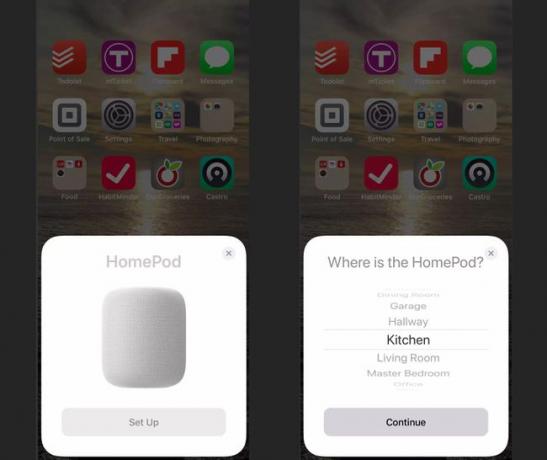
-
Valige, kas soovite lubada isiklikud taotlused. See võimaldab teil anda häälkäsklusi –tekstide saatmine, meeldetuletuste loomine ja märkmeid, helistada – kasutades HomePodi. Puudutage Luba isiklikud taotlused või Mitte praegu et neid käske piirata.
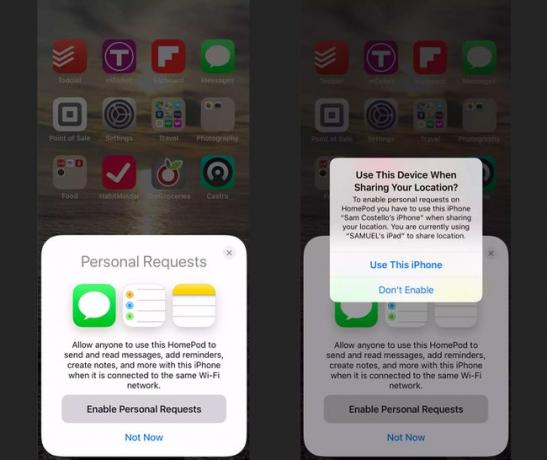
Ekraanide seeria võimaldab teil otsustada, kas kasutada Siri (soovitame seda, kuna häälkäskluste kasutamine koos HomePodiga on selle üks parimaid funktsioone), nõustuge tingimuste ja tingimustega (see on nõutav) ning edastage oma iCloud, Wi-Fi ja Apple Music seaded oma seadmest.
-
Kui küsitakse, asetage seadistusprotsessi lõpuleviimiseks HomePodi ekraan seadme kaamera pildiotsijas keskele.
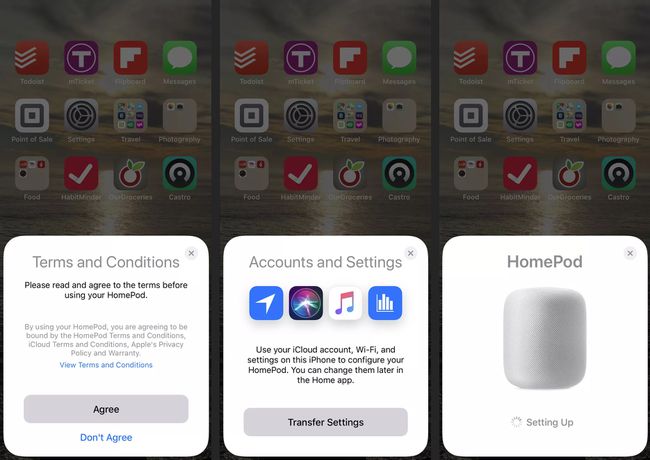
Kui teie kaamera ei tööta, puudutage Sisestage pääsukood käsitsi ja Siri ütleb teile koodi, mille peate oma seadmesse sisestama.
Kui seadistamine on lõppenud, räägib Siri teiega. On aeg alustada oma HomePodi kasutamist.
Kuidas seadistada HomePod ühendatud seadmete haldamiseks
Üks suurepäraseid asju HomePodi juures on see, et see aitab teil juhtida teisi oma maja nutikaid koduseadmeid. Kasutades mõnda HomePodi jaoks saadaolevad oskused, võite käskida HomePodil teises toas tuled välja lülitada või termostaati reguleerida. Selle toimimiseks peavad need muud seadmed ühilduma Apple'i HomeKiti platvorm.
Kuidas seadistada HomePod mitmele kasutajale
HomePod suudab ära tunda kuni kuue kasutaja hääle ja vastata nende käsklustele. See on suurepärane, sest see võimaldab HomePodil õppida tundma iga inimese muusikalist maitset ja taotluste tüüpe ning kohandada neile vastuseid.
Enne alustamist veenduge, et järgmised asjad vastavad tõele.
- Nii HomePod kui ka teie iPhone või iPad värskendatakse versioonile iOS 13.2/iPadOS 13.2 või uuem.
- Olete seadmesse sisse logitud, kasutades Apple kasutajatunnus mida kasutate iCloudi jaoks ja teil on kahefaktoriline autentimine lubatud.
- Teie iPhone'is või iPadis kasutatav keel ühtib HomePodis kasutatava keelega.
- Olete seadistatud rakenduses Home kasutajaks (kui te seda ei tee, vaadake Apple'i õpetust siit).
Kui ülaltoodud tingimused on täidetud, järgige mitme kasutaja toe seadistamiseks järgmisi samme.
Puudutage oma iPhone'is või iPadis Seaded > [teie nimi] > Leia Minu.
Lülita Jaga Minu asukohta sisse, seejärel määrake Minu asukoht juurde See seade.
Veenduge oma iPhone'is või iPadis, et Siri on "Hei Siri" Asukohateenusedja isiklikud päringud on kõik lubatud.
Puudutage valikut Kodu rakendus selle avamiseks.
-
Aastal HomePod suudab teie hääle ära tunda hüpikaken, puudutage Jätka ja järgige ekraanil kuvatavaid juhiseid.

Kui seda hüpikakent rakenduses Home ei kuvata, puudutage nuppu Kodu ikoon > oma kasutajaprofiili, seejärel lülitage sisse Tunne ära minu hääl liugur asendisse sees/roheline.
Korrake neid samme kõigi jaoks, kelle häält soovite HomePodi ära tunda.
Kuidas pääseda juurde HomePodi seadetele
Kui olete HomePodi seadistanud, võite soovida selle sätteid kohandada. Et seda teha:
Puudutage valikut Kodu rakendus.
Puudutage pikalt HomePod ikooni.
-
Puudutage kas nuppu käik ikooni või libistage ekraani alt üles.
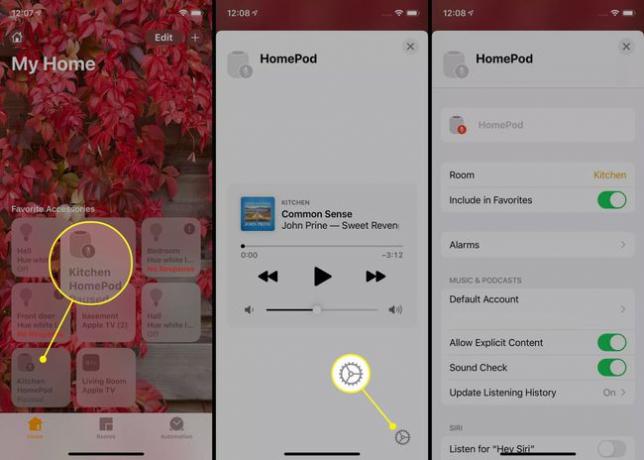
Key HomePodi seadete haldamine
HomePodi seadete ekraanil saate hallata järgmist.
- HomePodi nimi: puudutage seda ja tippige, et anda HomePodile uus nimi.
- Tuba: kui liigutate HomePodi, muutke selle ruumi ka rakenduses Home.
- Kaasa lemmikute hulka: kui see on sisse lülitatud/roheline, kuvatakse HomePod rakenduse Home lemmikute hulgas ja Juhtimiskeskus.
- Äratused: looge või hallake HomePodi jaoks konfigureeritud häireid.
- Muusika ja taskuhäälingusaated: juhtige HomePodiga kasutatavat Apple Musicu kontot, lubage või blokeerige Apple Musicus vulgaarne sisu, lubage Helikontroll helitugevuse võrdsustamiseks ja valige see Kasutage kuulamisajalugu soovituste jaoks.
- Siri: liigutage need liugurid asendisse sees/roheline või väljas/valge, et juhtida mitmeid Siri sätteid, sealhulgas lülitada Siri täielikult välja Kuulake "Hey Siri" seadistus.
- Asukohateenused: selle keelamine blokeerib asukohapõhised funktsioonid, nagu kohalik ilm ja uudised.
- Juurdepääsetavus ning analüüs ja täiustused: puudutage neid valikuid nende funktsioonide juhtimiseks.
- Lähtestage HomePod: puudutage, et seadistada HomePod nagu uus. Siit leiate lisateavet homepodi lähtestamine.
